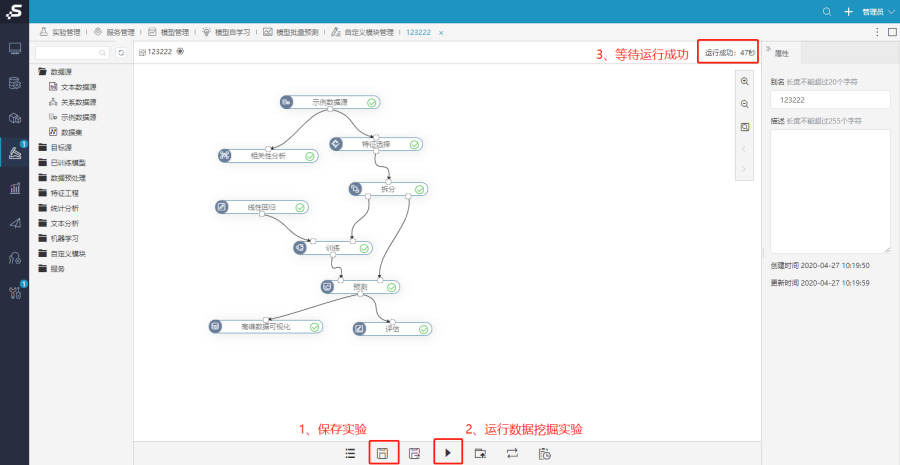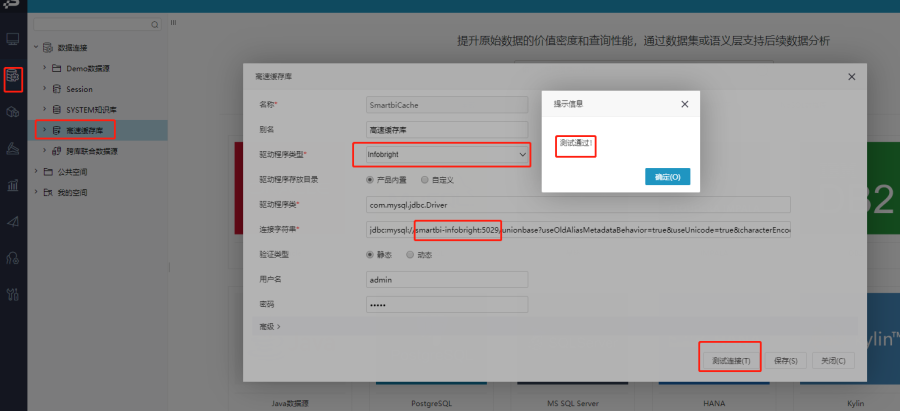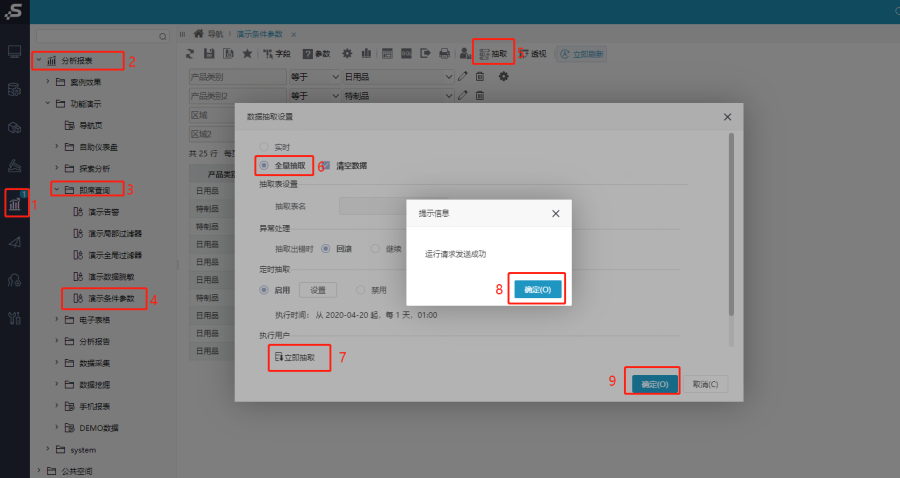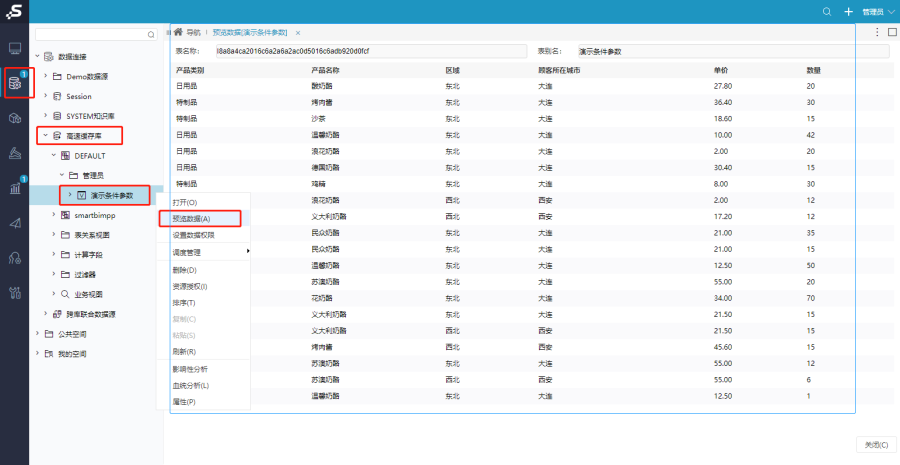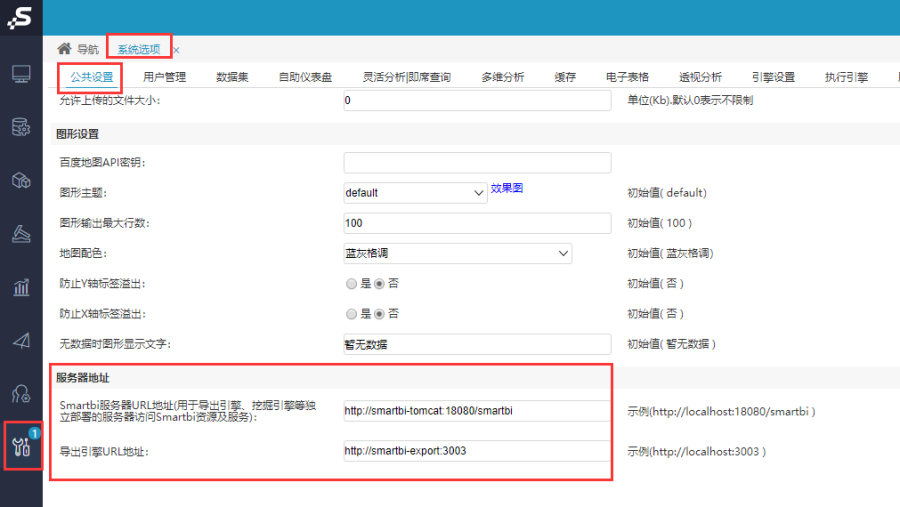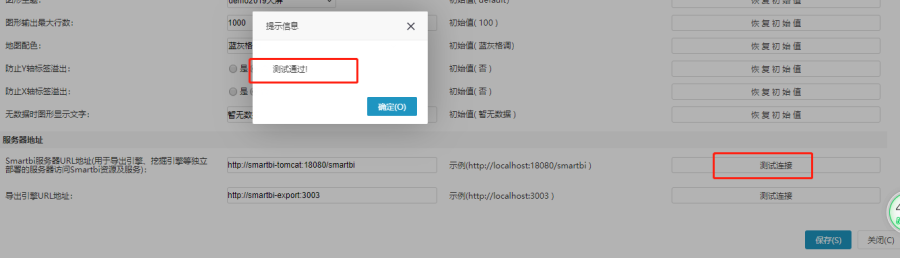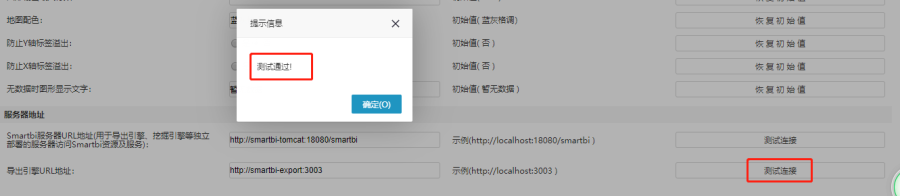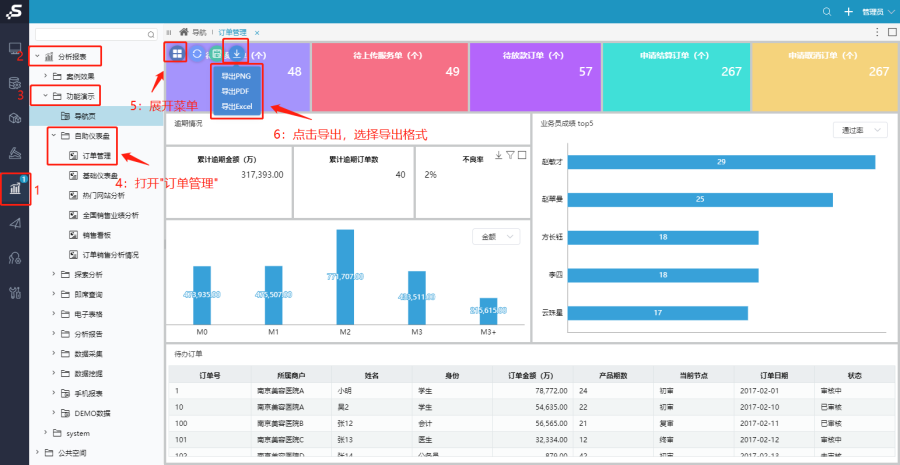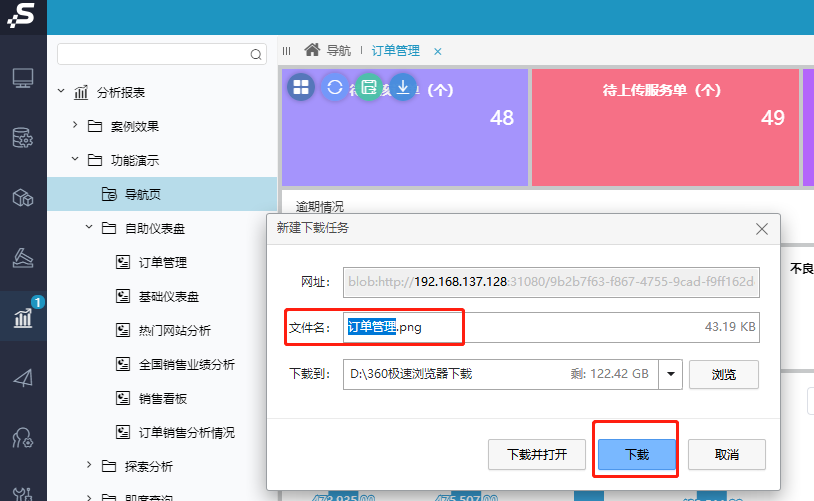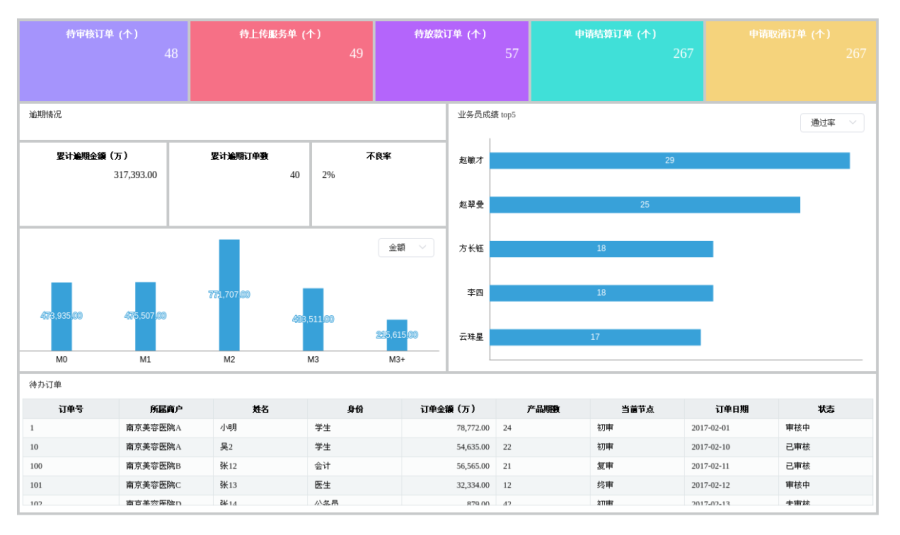完成高性能简版部署后,可以检查各个组件是否能正常提供服务,如未完成高性能简版部署,请参考:简版--部署Smartbi相关服务 进行相关的配置。
测试Smartbi组件状态
1、访问Smartbi
可以通过浏览器打开 http://服务器IP:31080/smartbi/vision/index.jsp 访问smartbi。
首次启动需要导入License和配置其他相关信息,可以参考Smartbi Config页面介绍 进行配置。
首次登录访问Smartbi,默认管理员帐号:admin,默认密码:manager,首次登陆会跳转到修改默认密码页面,修改完成后就能正常使用Smartbi。
2、测试Smartbi-Engine-Experiment服务
登陆Smartbi,打开数据挖掘-案例-选择一个案例,打开。
保存数据挖掘实验,运行数据挖掘,运行成功即数据挖掘实验部署成功。
3、测试Smartbi-Infobright服务
登陆Smartbi,选择数据连接->高速缓存->选择驱动程序类型:Infobright->测试连接,测试通过,保存。
PS:切换高速缓存库驱动类型,需要重启Smartbi服务使其生效。
抽取数据测试高速缓存是否成功。
打开:分析展现-功能演示-即席查询-演示条件参数-抽取, 进行数据抽取测试:
查看抽取的数据:
Smartbi-Infobright部署成功。
4、测试Smartbi-Export导出引擎
登陆smartbi,选择 系统运维 > 系统选项 > 公共设置 > 服务器地址。
导出示例数据:
打开分析展现-分析报表-功能演示-自助仪表盘-打开"订单管理"-点击 展开菜单-选择导出格式(PNG,PDF,Execl),导出。
等待导出,弹出下载页面,下载即可。(文档此处选择导出PNG图片,可根据需要选择导出格式)。
查看导出的图片。
Smartbi-Export导出引擎部署成功。
高性能简版部署并测试已完成,运维管理可参考:简版--系统运维